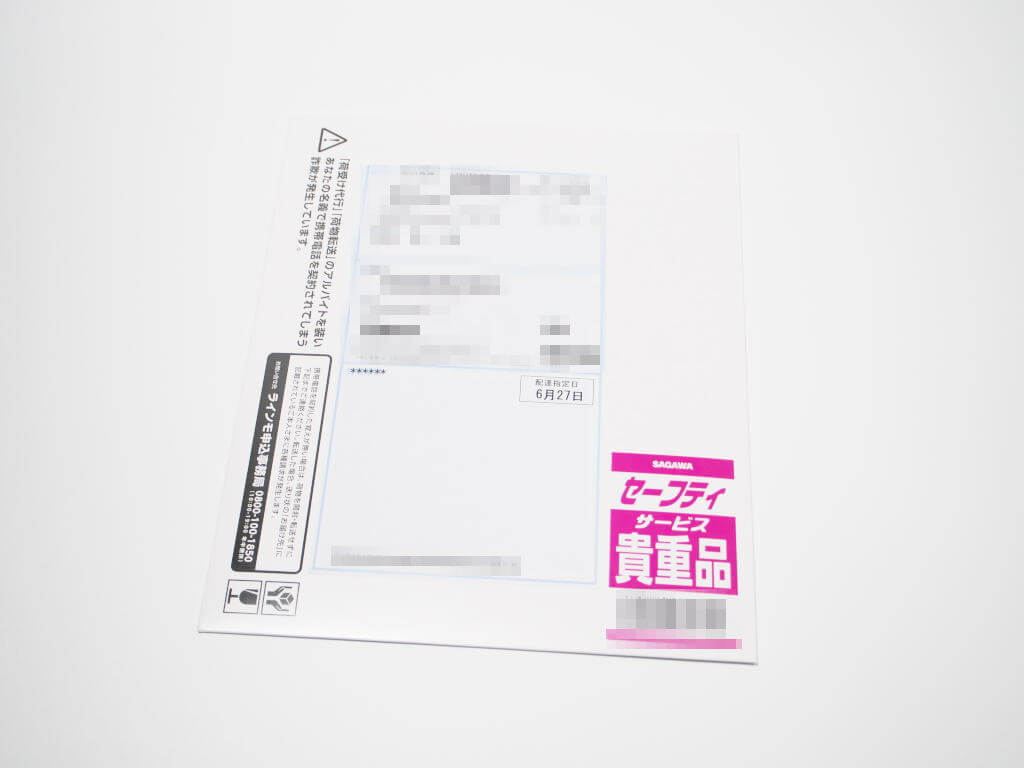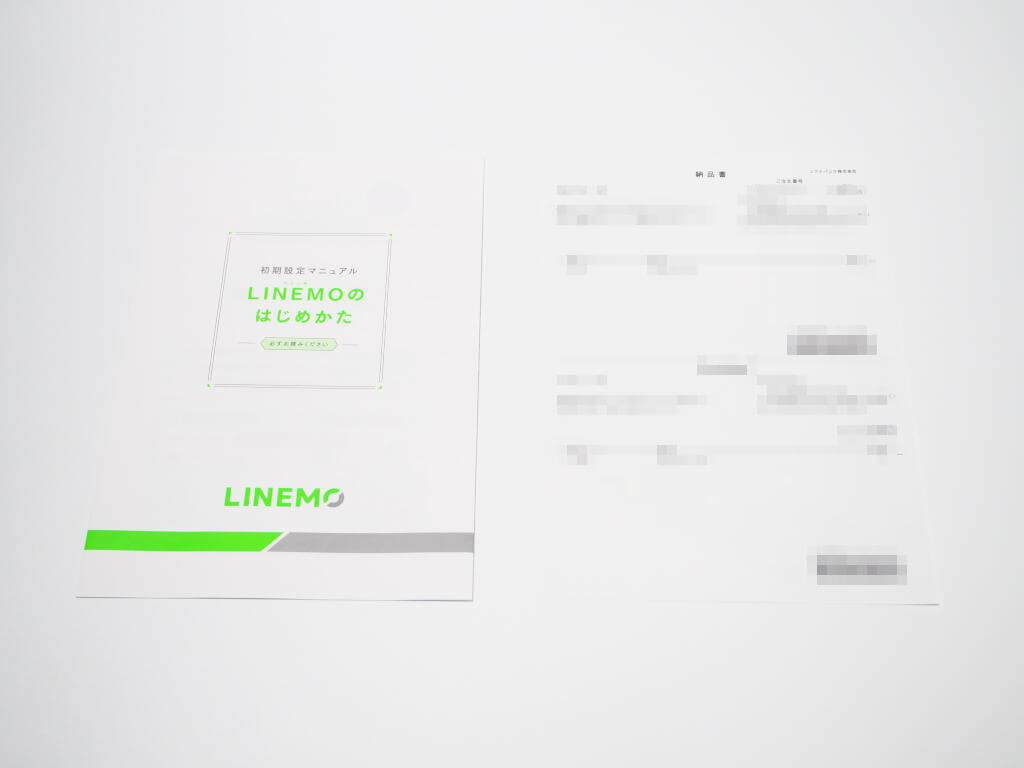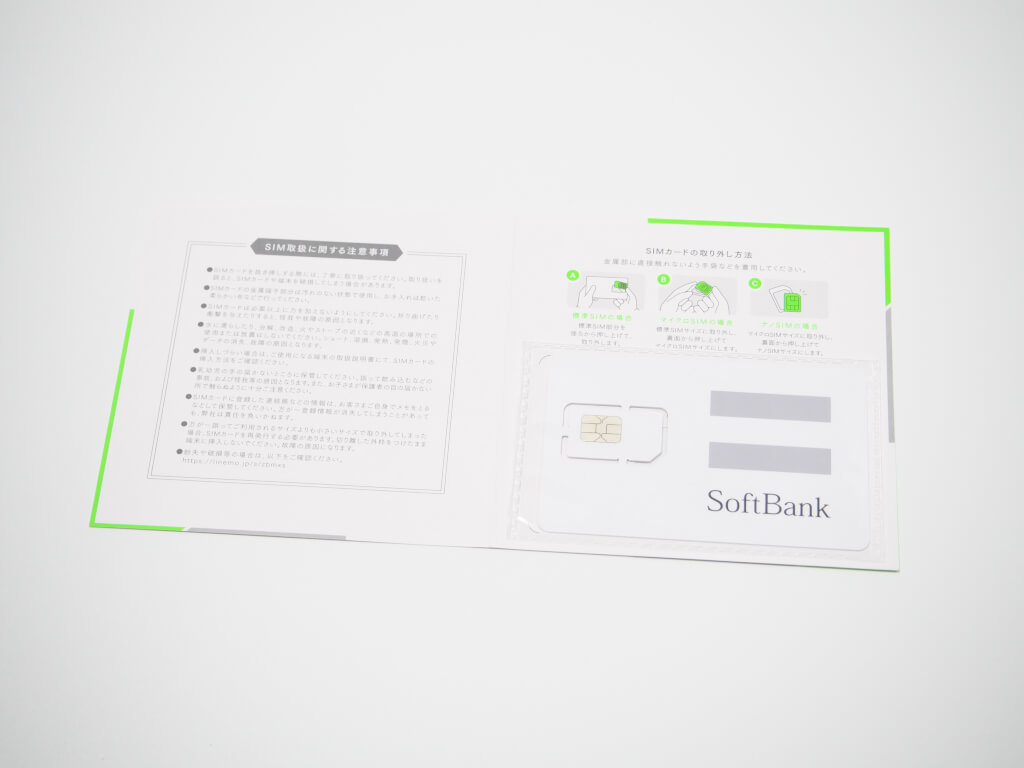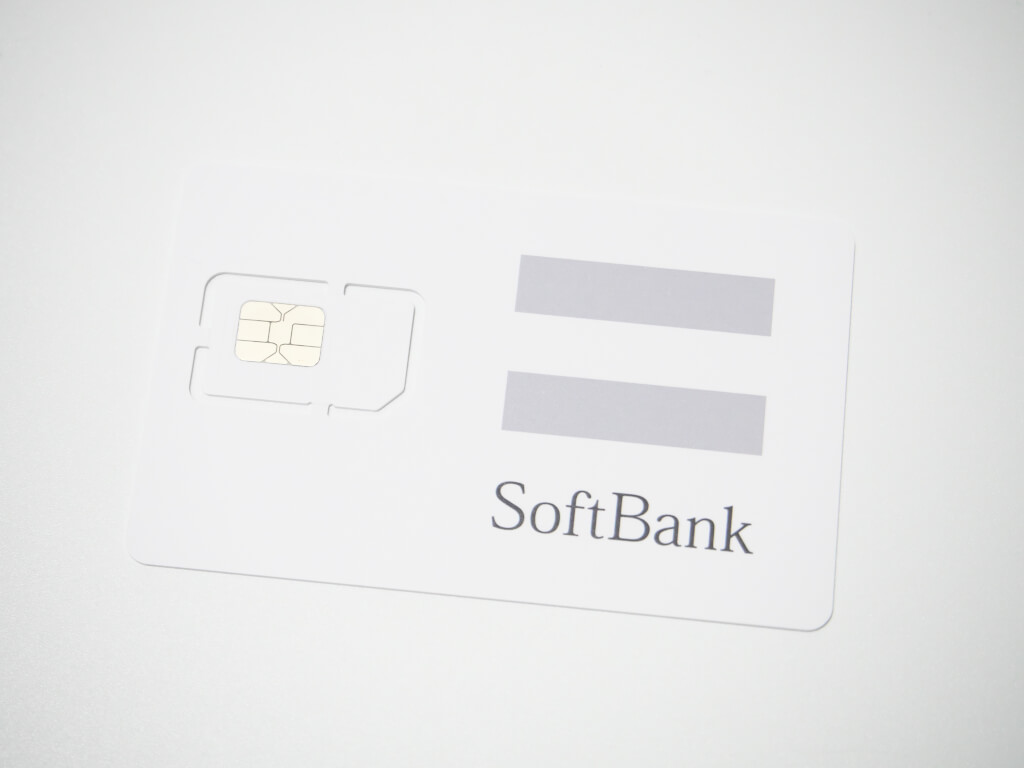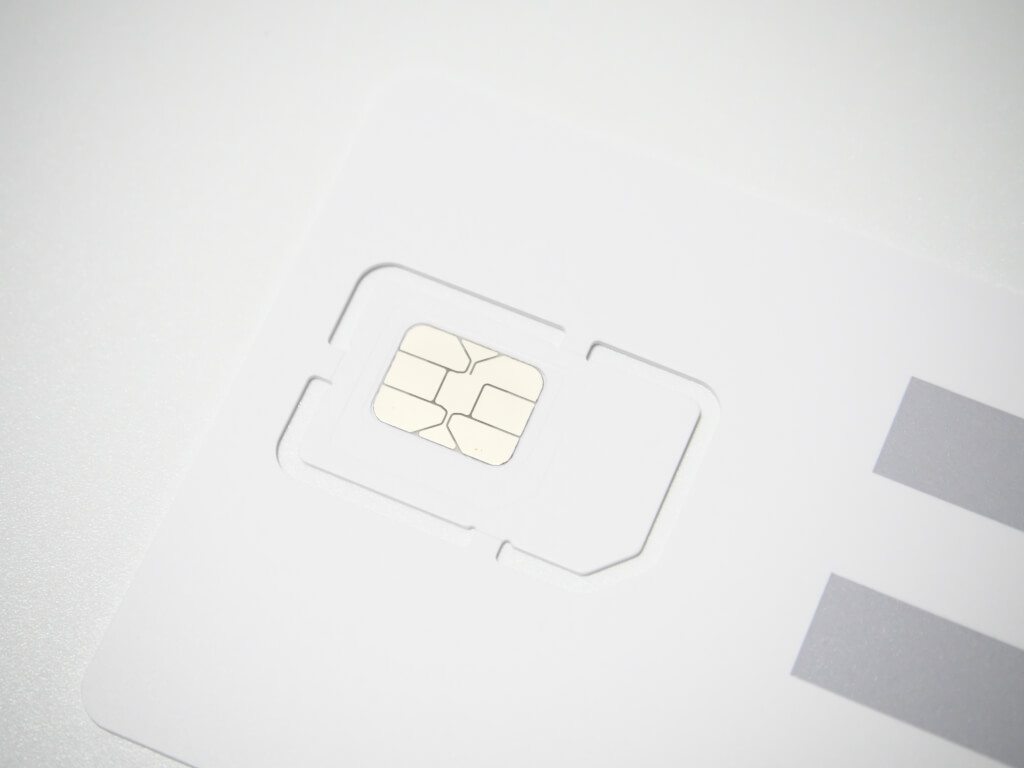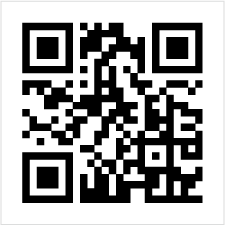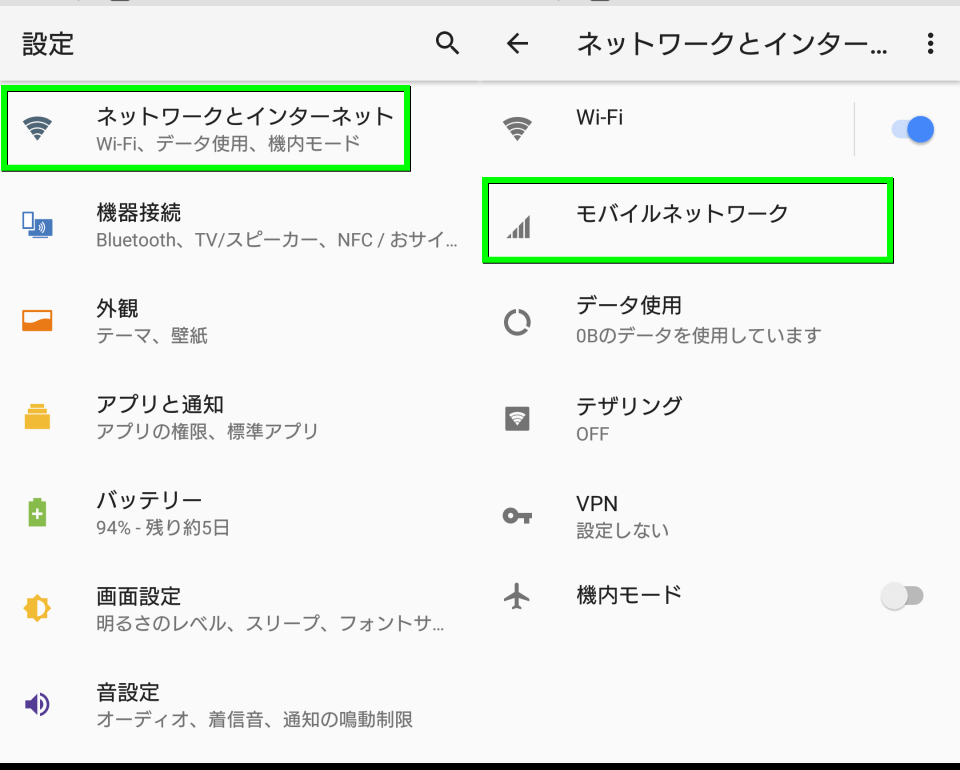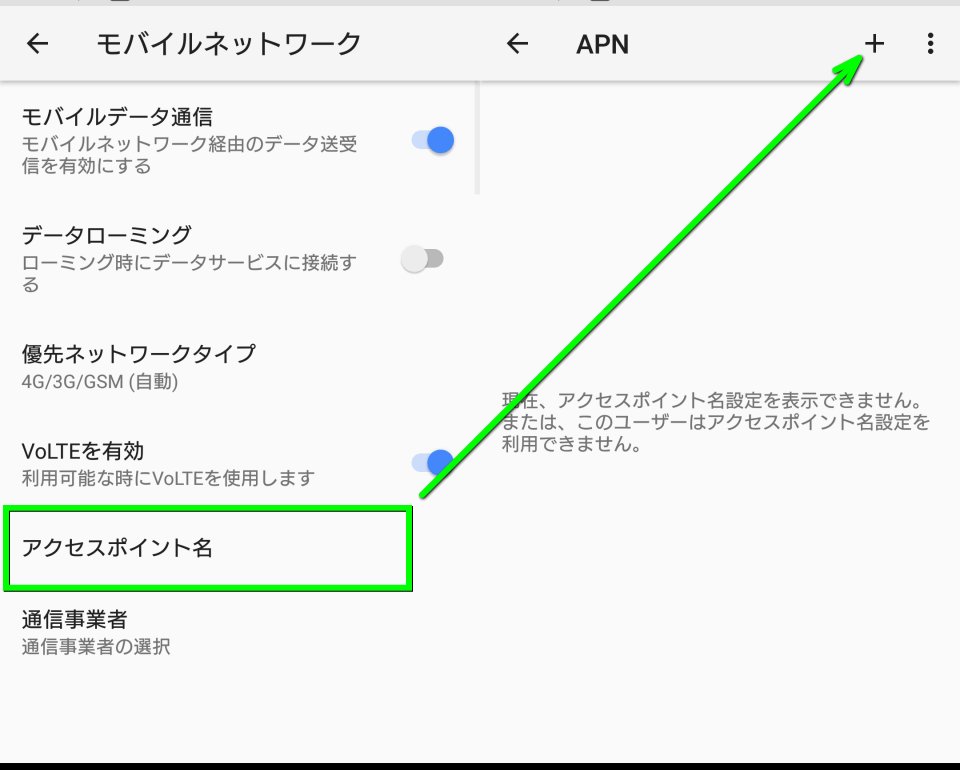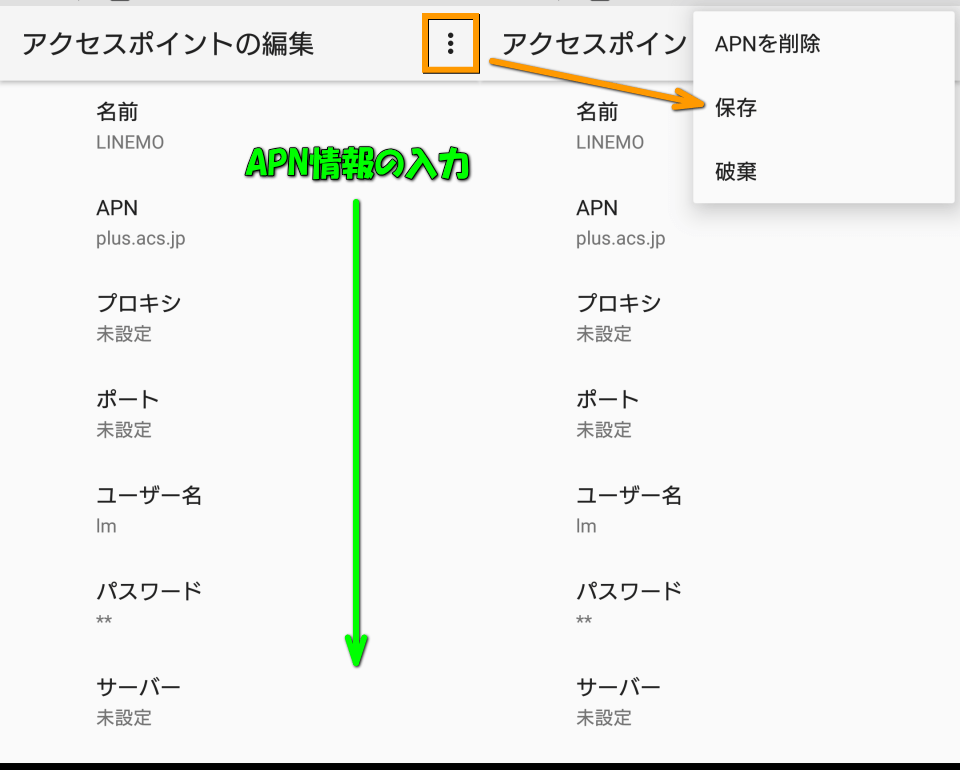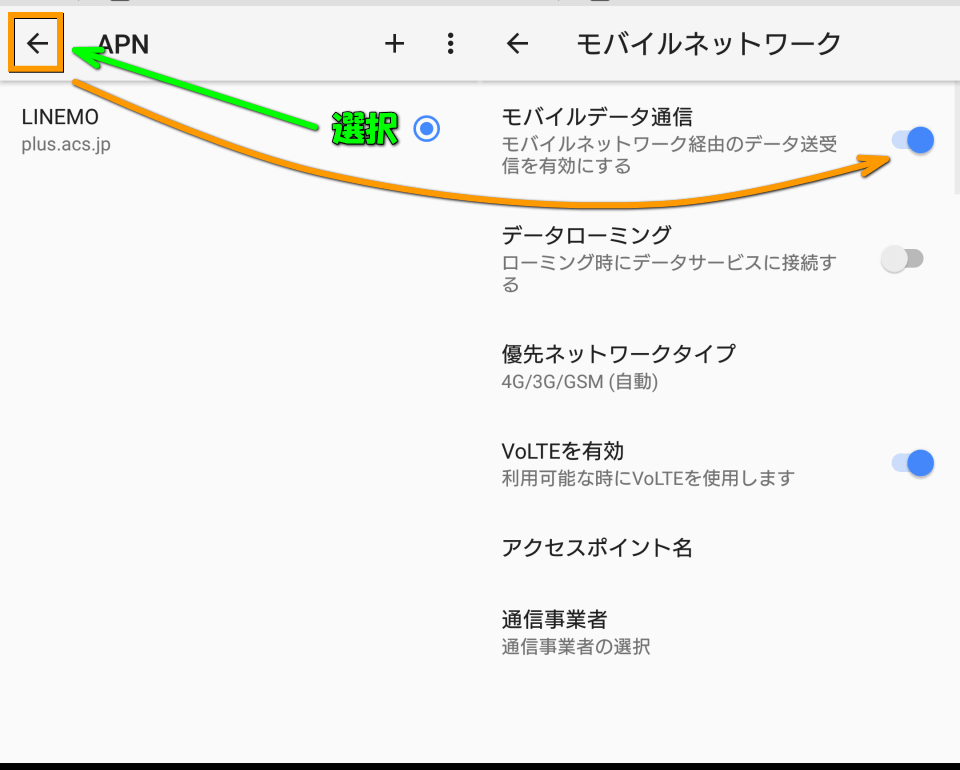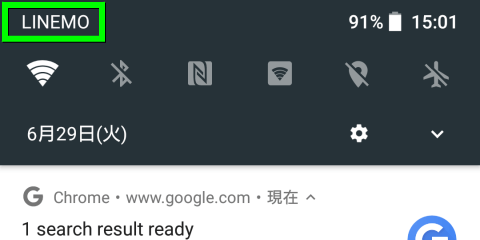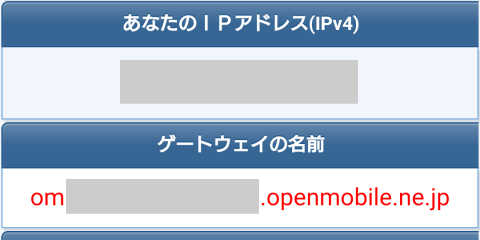SoftBankのオンライン専用プランであり、ahamoやauよりも1年間安価に利用できるLINEMO。
今回の記事ではこの「LINEMO」のSIMカード到着後必要になる、回線切替方法を解説します。
この記事までの流れ
この記事までの流れをわかりやすいようにまとめました。
この記事までの流れ
- SoftBankと新規契約し、電話番号を発行する
- 自身に不要な「iPhoneセキュリティパック」を解除する
- 自身に不要な「あんしん保証パック with AppleCare Services」を解除する
- LINEMOで使う準備のために「iPhoneのSIMロック」を解除する
- LINEMO契約不可の対策として、メリハリ無制限をミニフィット+に「プラン変更」する
- SoftBankからLINEMOへの「乗り換え手続き」を行う
- LINEMOの「回線切替続き」を行う
SIMカード紹介
LINEMOのSIMカードは、LINEMOの契約手続きから「佐川急便」で到着しました。
手続き時に入力したメールアドレスに「商品発送のお知らせ」および「配達完了通知」が送信されるため安心です。
参考として、手続きからSIMカードの到着までにかかった日数は「約2日」です。
パッケージの中には「LINEMOのはじめかた」と「納品書」に加え、
二つ折りになった「SIMカード」の3点が入っています。
LINEMOのSIMカードは、SoftBankの純正SIMと見分けがつきません。
右上には「SIMカードの取り外し方法」が解説されています。
SIMカードは取り外す際には、接続不良の原因となるため金属部に触れてはいけません。
画像ではわかりにくいかもしれませんが、SIMカードの周囲に2つほど切れ目が入っています。
ちなみにSIMカードの型番は「USIM_L001(n501)」でした。
回線の切り替え方法
LINEMOに限らず、格安SIM系の物理SIMカードが到着したら「回線切替」は欠かせない工程です。
これをしないとLINEMOが利用できず、また数日が経過すると勝手に回線切替されてしまいます。
つまり、もし忘れたまま以前のSIMを使っていると「いきなり圏外」になる可能性があるということです。
回線の切り替え方法
- 以前のSIMおよび携帯端末で「0800-919-3448」に電話する
- 自動ガイダンスを聞きながら「電話番号」や「暗証番号」を入力する
- LINEMOのSIMを利用する「携帯端末」の電源を切る
- LINEMOのSIMカードを「適切な大きさ」で取り外す(標準、micro、nanoサイズが選べる)
- 以前のSIMと「LINEMOのSIM」を入れ替え、携帯端末の電源を入れる
- データ通信を行うために必要な「APN設定」を行う
APN設定
iOSの場合
iOSでLINEMOを使う場合は「APN構成プロファイル」のダウンロードが必要です。
下のQRコードを読み込み、データ通信に必要な設定のインストールを行いましょう。
Androidの場合
AndroidでLINEMOを使う場合は「APN設定」が必要です。
APN設定を行うには、まず「設定」から「ネットワークとインターネット」をタップします。
続いてWi-Fiの直下にある「モバイルネットワーク」を選択します。
次に「アクセスポイント名」をタップし、APN設定の右上にある「+」をタップします。
アクセスポイントの編集が開いたら、LINEMOへの接続に必要なAPN設定を入力します。
入力が終わったら、画面右上にある「メニューボタン」から「保存」をタップします。
| APN設定 | 入力内容 |
|---|---|
| 名前 | LINEMO(任意) |
| APN | plus.acs.jp |
| ユーザー名 | lm |
| パスワード | lm |
| MCC | 440 |
| MNC | 20 |
| 認証タイプ | CHAP |
| APNタイプ | default,mms,supl,hipri |
最後に保存したLINEMOのAPN設定を選択し「データ通信が確立されるか」を確認します。
もしうまくデータ通信ができない場合には、前の画面に戻り「モバイルデータ通信」の有効/無効を切り替えてみましょう。
LINEMOの接続情報
自身が持つSIMフリー端末で検証したところ、接続先は「LINEMO」と表示されました。
LINEMOのホスト情報
LINEMOのホスト情報は「om+IPアドレス.openmobile.jp」でした。

🛒人気の商品が日替わりで登場。毎日お得なタイムセール
📖500万冊の電子書籍が読み放題。Kindle Unlimited
🎵高音質な空間オーディオを体験しよう。Amazon Music Unlimited
🎧移動中が学習時間。Audible 30日間無料体験キャンペーン
📕毎日無料で読めるマンガアプリ「Amazon Fliptoon」
スマホ料金最適化 ⇒ 月額290円でドコモ回線![]() 、月額0円でau回線
、月額0円でau回線